Oglas
 Profesionalnost produktivnosti kune se na više monitora, ali svi mi nemamo luksuz nositi ogromne ekrane i beskrajne novčanike. S druge strane, iPad je postao prilično sveprisutan i zaista vam može pomoći biti produktivniji 4 načina za korištenje iPada za poboljšanje upotrebe vašeg osobnog računalaOsobno računalo i iPad mnogi razdvajaju u dva različita svijeta - PC je za rad, a iPad za zabavu. Ali mislim da oba uređaja ne moraju biti uključena ... Čitaj više .
Profesionalnost produktivnosti kune se na više monitora, ali svi mi nemamo luksuz nositi ogromne ekrane i beskrajne novčanike. S druge strane, iPad je postao prilično sveprisutan i zaista vam može pomoći biti produktivniji 4 načina za korištenje iPada za poboljšanje upotrebe vašeg osobnog računalaOsobno računalo i iPad mnogi razdvajaju u dva različita svijeta - PC je za rad, a iPad za zabavu. Ali mislim da oba uređaja ne moraju biti uključena ... Čitaj više .
Što ako vam kažem da možete koristiti svoj iPad kao drugi monitor, proširujući radnu površinu dragocjenim dodatnim inčima? To bi bilo prilično nevjerojatno?
Pa evo tri iPad aplikacije koje vam omogućuju upravo to.
Splashtop XDisplay (4,99 USD kupnja putem aplikacije, Mac i Windows)
Jednostavnost postavljanja: siromašan
SplashTop je već vodeća marka u visokoučinkovitom softveru za daljinsko upravljanje za vaše računalo ili Mac putem iPada (možete čak i gledati filmove), tako da je druga aplikacija za prikaz prirodno prikladna. U stvari, ista aplikacija Splashtop Streamer koristi se na PC / Mac strani kao pokretač zaslona.
Instalacija softvera je prilično osnovna, ali bio sam malo uznemiren da vidim dopuštenje potrebno za aplikaciju koja se naziva Kextinstaller; iz mojih hackintosh dana znam da su kexts (proširenje ključa?) osnovne sistemske datoteke, a nered nered s njima pogrešno je jedna od rijetkih stvari koje možete učiniti da razbijete Mac. Ono što radim u ime testiranja ...

Nakon instaliranja od vas se traži da stvorite korisničko ime i lozinku, ali oni su potrebni samo za aplikaciju Splashtop 2 na daljinskom upravljaču.

Međutim, morat ćete kliknuti na sigurnosti karticu i stvorite sigurnosni kôd, koji nije očigledan; kao i instalirati pogonitelj virtualnog zaslona ispod Postavke> Napredno. Ponovno pokretanje je također potrebno.
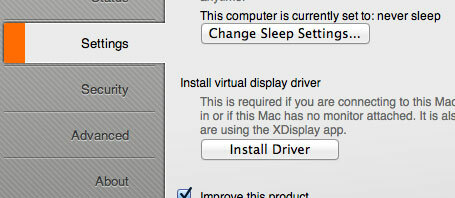
Kada završite sa svim tim, prebacite se na iPad, pokrenite XDisplay i trebali biste vidjeti da je vaše računalo automatski otkriveno. Dodirnite ga i trebao bi se povezati, iako mi je trebalo nekoliko osvježenja i izgledalo je kao da se računalo pokvarilo. No s vremenom će se zaslon proširiti i prikazati koristan sustav nagovještaja.
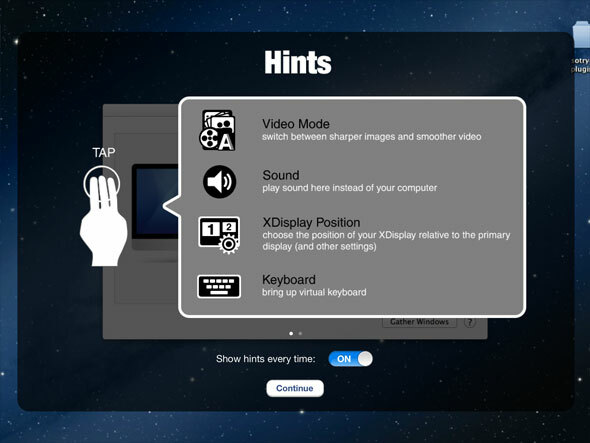
Izvedba: Sjajno
Dodir s tri prsta otvorit će postavke aplikacije, od kojih je jedna za prebacivanje između glatkih i oštrih. U glatkom načinu reprodukcije videa je bilo sjajno, ali tekst je nejasan.
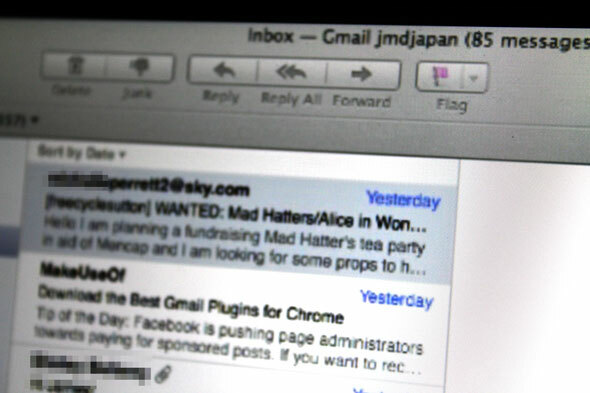
U oštrom načinu rada video je i dalje reproduciran, ali odgovor miša shvatio se kao da se ne gubi. Veći dio teksta bio je lak za čitanje, ali očito nije imao ocjenu mrežnice. Također je vrijedno napomenuti da se kontrolom dodira kontrolira kretanje miša, tako da biste trebali biti u mogućnosti uvući se u desktop aplikacije ako želite. A budući da je aplikacija neovisna o rezoluciji, možete i zumirati.
Splashtop XDisplay možete besplatno preuzeti s 10-minutnim ograničenjem, a trenutno je na 50% rasprodaje po 4,99 dolara za otključavanje cijele aplikacije. Muka je postavljanje i potrebni koraci nisu očigledni ili dokumentirani ni na jednom središnjem mjestu, ali djeluju točno onako kako kaže na lim, a mogućnost prebacivanja između oštrog teksta ili glatke grafike čini ga pogodnim za širok raspon aplikacija.
9,99 USD moglo bi se činiti visokom cijenom za aplikaciju koja je ocijenjena kao 2 zvjezdice prosječno i samo za Mac kompatibilan, ali nisam imao određenih problema koristeći ovo, pa mogu samo pretpostaviti da su ocjene nastale u prethodnom obliku buggy verzije.
Jednostavnost postavljanja: Sjajno
Instalirajte softver za priključak i ponovno pokrenite - to je to. Nema lozinki, nema skrivenih upravljačkih programa. Jednostavno djeluje. Sučelje MiniDisplay-a za iPad je jednostavno, s lijepom slikom svih priznatih strojeva. Odaberite uređaj i nekoliko sekundi kasnije imate proširenu radnu površinu. Ako je na vašem Mac računalu postavljena korisnička lozinka, morat ćete ga unijeti.
Izvođenje: Atrotično sporo, ali kristalno čisto
Zaostajanje je nepodnošljivo sporo - trebalo bi nekoliko sekundi da povučete prozor na proširenu radnu površinu i pojavite se. Samo pisanje teksta u e-poštu ili u Evernote je prihvatljivo. Tekst je, međutim, kristalno jasan - očito se koristi prirodnom rezolucijom mrežnice iPada, što objašnjava zaostajanje. Reprodukcija videozapisa nije moguća, ali ako ste pisanje e-poruka ili čitanje malih zaslona za chat vaš glavni slučaj, vi moć cijenite mrežnicu grafika.
Kretanje miša vrši se jednim pritiskom, tako da nije moguće crtanje.
Mini prikaz je univerzalna aplikacija, pa ga možete pokrenuti i na svom iPhoneu - iako se istovremeno može spojiti samo jedan uređaj, što znači da nema potrebe za postavljanjem svih iDevice koje posjedujete radi zabave. Također je vrijedno naglasiti da je veća razlučivost iPhonea potpuno neupotrebljiva za, pa išta.
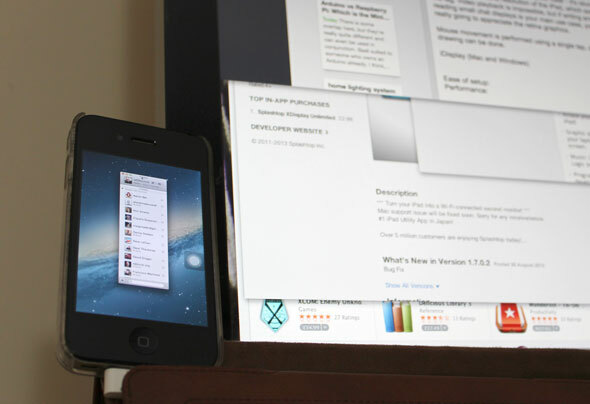
AirDisplay (9,99 USD, Mac i Windows)
Jednostavnost postavljanja: Sjajno
Opet, jedna instalacija i nije potrebna lozinka za postavljanje ili dodatni koraci. Ako je bilo nejasnoća oko toga što treba učiniti, pokretanje Air Display na iPadu objašnjava točno što trebate učiniti za Mac ili Windows, uključujući način postavljanja ad-hoc Wi-Fi mreže ako je potrebno.
![Kako koristiti svoj iPad (ili iPhone!) Kao pomoć u prikazu zraka za drugi monitor [iOS]](/f/0b1cc7e18a26af353f20eb21d3b9edab.jpg)
Da biste zapravo započeli koristiti zaslon, aktivirajte i odaberite drugi uređaj na traci izbornika na Mac ili Windows AirDisplay domaćinu.
Bilješka: postojala je besplatna verzija ove aplikacije koja je od tada povučena - programeri su ustanovili da prodaje cjelokupnu aplikaciju.
Izvedba: Razumno
Opet, Air Display koristi punu razlučivost iPada - što je otprilike isto kao i moj iMac, tako da gustoća piksela čini mnogo aplikacija neupotrebljivim, iako s nevjerojatno jasnim detaljima. Evo, na primjer, nekoliko sićušnih izbornika Photoshopa.
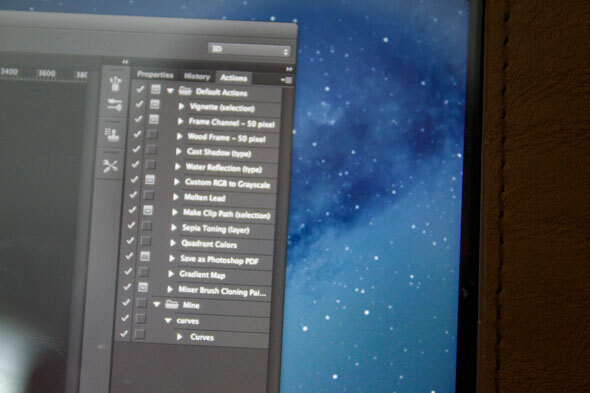
Videozapisi i općenita upotreba vrlo su uspavani, iako se subjektivno nisu osjećali loše kao Mini-prikaz. Možete čak i crtati izravno u Photoshopu, glatko, ali s primjetnim sekundnim kašnjenjem između dodirivanja i pojavljivanja crte. Značajno je da AirDisplay također uključuje i mogućnost ne koristite rezolucije mrežnice - uklonio se u preferencijama. Onemogućavanje ovoga postavlja se u rang sa XDisplayovim oštar postavka i čini sve prilagodljivijim i UI elementima razumnije veličine.
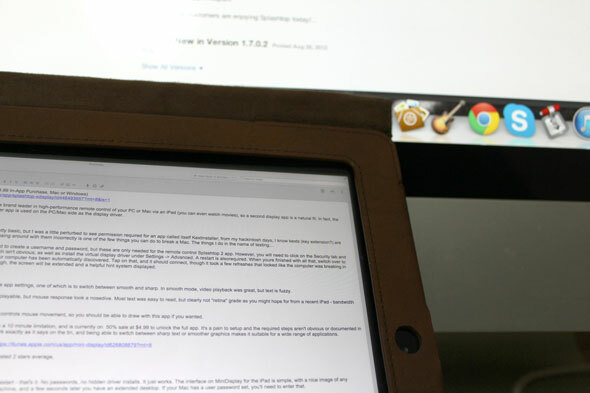
Pobjednik
Da budem iskren, pokušaj da se iPad koristi kao drugi ekran jednostavno me jako zažmirio bez obzira na aplikaciju. Ponovo, moj glavni stroj za rad je iMac od 27 ″ - ako biste iPad postavili pored MacBook Air od 13 “, možda biste više cijenili bilo koji dodatni centimetar koji vam može priuštiti.
Za osnovne zadatke poput održavanja prozora za chat otvorenom, provjere klijenta za poštu ili možda kao nadzornika statusa - iPad izvrsno radi. Jasni pobjednik za mene u ovom okršaju mora Splashtop XDisplay. Da, ne prikazuje se pri razlučivosti mrežnice, ali u praksi je to zapravo bolje od ostalih aplikacija koje su na nevjerojatnim detaljima prikazale prozore, ali tako sićušne da nisu beskorisne.
XDisplay omogućava vam prebacivanje između kvalitetnije (iako ne mrežnice) rezolucije i nečeg više nego prihvatljivog za glatku reprodukciju videozapisa. To je nažalost iznevjereno složenim i pomalo zastrašujućim postupkom instalacije. AirDisplay dolazi do lijepe sekunde jednom kad onesposobite grafiku mrežnice, a postavljanje je mnogo prijatnije. Čvrst je poziv između njih dvoje.
Jeste li pronašli bolje rješenje da svoj iPad koristite kao drugi monitor? Javite nam u komentarima ako imate ili ako svoj iPad često koristite kao drugi monitor - voljeli bismo čuti vaša iskustva i vrste aplikacija tamo.
Također možete koristite Sidecar da biste svoj iPad koristili kao drugi monitor Kako koristiti svoj iPad kao drugi Mac monitor sa Sidecar-omAko imate noviji Mac i iPad, evo kako iskoristiti prednosti Sidecar-a za dobivanje dodatnog monitora. Čitaj više .
Uvodna slika: ShutterStock - više monitora
James je diplomirao iz umjetne inteligencije i certificiran je CompTIA A + i Network +. Vodeći je programer MakeUseOf-a, a svoje slobodno vrijeme provodi igrajući VR paintball i boardgames. Gradio je računala još od djeteta.

